亲爱的Mac用户们,你是否曾想过在MacBook上同时运行Windows 7系统呢?想象一边享受Mac的优雅设计,一边使用Windows的强大功能,是不是很心动?别急,今天我就要带你一步步实现这个梦想,让你在Mac上轻松安装Windows 7双系统!
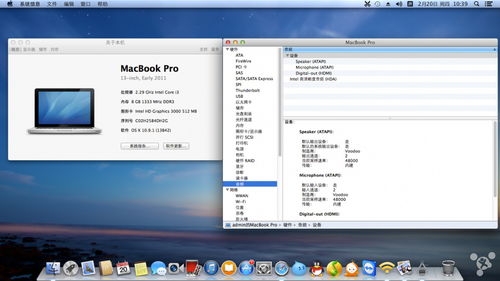
在开始之前,我们需要准备以下工具:
1. 一个空的FAT32格式的U盘(至少8GB,用于存放Windows安装文件和驱动程序);
2. Windows 7安装镜像(建议使用原版系统镜像);
3. Mac电脑一台(最好是MacBook Pro或MacBook Air,因为它们支持Boot Camp)。

1. 将U盘插入Mac电脑,打开“磁盘工具”;
2. 选择U盘,点击“分区”;
3. 在“格式”下拉菜单中选择“MS-DOS(FAT)”;
4. 点击“应用”;
5. 格式化完成后,将Windows 7安装镜像复制到U盘中。

1. 打开Boot Camp助理,点击“继续”;
2. 插入Windows 7安装U盘,选择“从Apple下载最新的Windows支持软件”,点击“继续”;
3. 等待系统自动下载驱动程序到U盘中;
4. 点击“退出”;
5. 将Windows 7安装U盘插入Mac电脑,重启电脑;
6. 在启动过程中,按住Option键(Alt键),选择“Windows安装U盘”;
7. 进入Windows 7安装界面,按照提示进行安装;
8. 安装完成后,重启电脑。
1. 在Windows 7系统中,打开安装U盘中的Boot Camp目录;
2. 双击“setup”文件,按照提示安装Boot Camp驱动程序;
3. 安装完成后,重启电脑。
1. 在Mac电脑中,按住Option键(Alt键)重启电脑;
2. 在启动管理器中选择要启动的系统;
3. 按下回车键,进入所选系统。
1. 在安装Windows 7双系统之前,请确保备份好Mac电脑中的重要数据;
2. 安装过程中,请勿断电,以免造成数据丢失;
3. 安装完成后,如果遇到问题,可以尝试重新安装或查找相关解决方案。
通过以上步骤,你就可以在Mac上轻松安装Windows 7双系统了。这样,你就可以在Mac和Windows之间自由切换,享受两种操作系统的优势。快来试试吧,让你的Mac电脑更加多姿多彩!